Настройка смарт-часов детских. Пошаговая инструкция
Владельцы, недавно купившие смарт-часы для детей с функцией телефона, сталкиваются с проблемой — как пользоваться данным устройством? Мы написали для Вас пошаговую инструкцию по настройке детских умных часов на примере популярной модели с сим-картой Smart Baby Watch Q50. Главное назначение данных часов — определение местоположения ребенка. Для настройки понадобятся:
- карта сотового оператора GSM;
- смартфон или планшет;
- специальное приложение.
Характеристики
Дисплей 128 х 64;
Связь GPRS и GPS;
Wi-fi отсутствует;
Ремешок сделан из гипоаллергенного пластика;
Присутствует датчик снятия гаджета с руки;
Аккумулятор – 400 мАч;
Динамик, микрофон;
Водонепроницаемость, противоударность;
Вес — 40 гр.
SIM-карта
В часах для ребенка с функцией слежения и телефоном используются карты формата
Перед тем как вставить симку в смарт-часы, необходимо:
- Убедиться, что баланс на счете – положительный.
- Активировать сим-карту. Вставить в смартфон, сделать звонок на номер.
- Отключить Pin-код. В настройках смартфона Безопасность.
- Включить мобильный интернет. В настройках сети Передача данных.
- Убедиться, что батарея часов полностью заряжена.

Теперь можно вставить симку в детские часы. Для этого необходимо снять заднюю крышку, открутив 4 болта (для модели Q50 отвертка идет в комплекте). Приподнять аккуратно аккумулятор, т. к. он не снимается полностью и соединен проводами с корпусом часов. Сдвигаем вправо до щелчка слот для сим-карты. Вставляем симку и защелкиваем слот.
Включение

Далее необходимо включить детские умные часы. Удерживается кнопка «Вкл/Выкл» несколько секунд. Проигрывание мелодии — сигнал включения. На экране показывается время — нули или неправильное, т. к. не установлен необходимый часовой пояс. А также появляется индикатор мобильной связи. Значок «E» сверху означает выход в интернет. Запуск девайса продолжается менее минуты. В зависимости от оператора сотовой связи.
Приложение
Самое популярное приложение для детских смарт-часов — SeTracker. На сегодняшний день оно русифицировано и бесплатно. С его помощью совершаются все необходимые настройки, в том числе подключение часов к телефону. Скачиваем приложение из Play Market (Google Play), если на смартфоне используется ОС Android. Для iphone — скачиваем из Apple Store. Устанавливаем на смартфон. Запускаем. В открывшемся окне выбираем регион (Европа и Африка) и требуемый Язык. Далее необходимо пройти
![]()
- Ввести код лицензии (REG Code). Находится на задней крышке часов. Либо набрать вручную, либо воспользоваться сканированием QR-кода.
- Логин (аккаунт). Вводим ваш e-mail адрес.
- Имя ребенка.
- Телефон. Именно на этот номер придет СМС для восстановления пароля, если вы его забудете.
- Придумать пароль (6-12 символов).
- Подтвердить пароль.
- В конце нажать ОК. В открывшемся окне заново вводим имя аккаунта с паролем для окончательного входа.
![]()
После регистрации становится доступен интерфейс приложения:
![]()
Таким образом, приложение SeTracker позволяет выполнить любому пользователю настройки:
- Привязать часы к телефону, зарегистрировав их в приложении.
- Настроить время на умных часах.
- Перевести смарт-часы на русский язык.
Описывать подробно последние два пункта не будем, т.к. это делается простым выбором соответствующего раздела меню.
А пройдемся более подробно по функционалу приложения для детских часов с GPS.
Прослушивание часов
Для начала разберемся, как прослушать ребенка через умные часы. Функция Обратный звонок позволяет принудительно включить микрофон на смарт-часах, после чего они автоматически перезванивают на Ваш телефон. При этом часы не издают ни звуковых сигналов, ни световой индикации, а вы можете слышать, что происходит вокруг ребенка в радиусе 1-2 метров. Для этого заходим в приложение SeTracker – Настройки – Обратный звонок. Набрать номер телефона через 8. Номер звонящего должен быть записан в контактах SOS-номерах приложения.
Геолокация
![]()
Геолокация на Smart Baby Watch настраивается путем выбора одного из трех режимов работы:
- Нормальный режим.
- Режим экономии энергии
- Режим слежения
Телефонная книга
![]()
Как добавить контакты в умные часы? Легко. В меню приложения выбираем:
- Разрешенные номера. Вводим номера абонентов, с которых можно будет дозвониться на бэби вотч.
- Телефонная книга. Вводим и сохраняем список номеров и имен, которые будут отображаться на экране часов. Как правило, это не более 10 контактов.
Теперь можно позвонить с детских умных часов. Выбираем нужный контакт на экране смартвотч. Для этого перелистываем телефонную книгу нажатием кнопки 2.
Настройка интернета
Хоть Q50 и не позволяют серфить по Всемирной паутине, расскажем как на смарт-часах настроить интернет для более продвинутых моделей.
- Убедиться, что сим-карта вставлена, оператор поддерживает 2G.
- Узнать настройки для сети, указанные на официальном сайте провайдера.
- Включить девайс, зайти в Настройки (Установки, Setup).
- Пункт «Возможности подключения». Записывается под разными названиями, зависит от модели.
- Выбрать учетные записи.
- Нажать на «опции» — «добавить».
Откроются поля, которые заполняются, как указано на сайте оператора. Затем приложение запускается на смартфоне. Скорость передачи 171.2 Кбит/с. При загрузке и настройках, появится значок G. Если он мигает, а сети нет, следует перезагрузить устройство ребенка.
Как заряжать смарт-часы

Чтобы аккумулятор дольше держал заряд и прослужил продолжительное время, после покупки рекомендуется не менее 5 раз полностью зарядить и разрядить батарею.
Для зарядки используется USB-шнур, который идет в комплекте с часами. С помощью него заряжаем часы от ПК или ноутбука. Можно умные часы заряжать и от сети, но для этого понадобится сетевое зарядное устройство с силой тока на выходе (Output) не более 1500 mA.
osmartwatch.ru
Инструкция по использованию Smart Baby Watch Q50
Понравилось+17
Сохранить в закладкиСохраненоУдалено 44
Детские умные часы Smart Baby Watch Q50 с GPS трекером, или, как их еще называют, Wonlex Q50, достаточно популярны среди родителей. Однако некоторые пользователи могут столкнуться со сложностями в первоначальной настройке. Наша инструкция на русском языке ответит на самые распространенные вопросы: как настроить детские смарт-часы с GPS Q50, как подключить к смартфону, как установить время на часах, а также мы поможем вам подготовить гаджет к эксплуатации.Содержание страницы
Как пользоваться часами Q50
Прежде, чем использовать Baby Watch, их необходимо настроить. Подготовка к работе и настройка часов Q50 не займет много времени.
Кроме самого устройства, вам понадобится:
- Сим карта стандарта Micro-SIM с положительным балансом
- Смартфон или планшет с постоянным выходом в Интернет
Вставляем сим карту
- Активируйте сим карту с помощью смартфона или обычного телефона
- Отключите на карте запрос PIN-кода и автоматическую загрузку меню оператора
- Пополните счёт и убедитесь, что баланс положительный
- Активируйте услугу Интернета на симке (необязательно 3G, предпочтительнее безлимитный 2G (GPRS/EDGE).
- Вставьте SIM-карту в слот, затем включите часы. Чтобы установить симку, придется их разобрать, как показано на изображениях ниже.

Впоследствии вы сможете пополнять счет удаленно через приложение своего банка, интернет-платежи или с помощью скретч-карт.
Главное — сохраните номер часов.
Предназначение кнопок
Часы имеют вид плотного браслета с дисплеем, тремя кнопками справа и одной слева, рядом с которой под крышкой находится USB-порт для зарядки.
Первая кнопка — одна из основных функциональных. С помощью нее можно совершить вызов на первый запрограммированный “горячий” номер долгим нажатием на нее. Также это клавиша увеличения громкости и способ передвижения вверх по телефонной книге.
Вторая кнопка тоже служит для исходящих звонков. Удержание этой кнопки совершит звонок второму запрограммированному абоненту. Короткое нажатие вызывает список контактов и реализует продвижение вниз по ней. Когда ребенок передвигается по списку контактов, позвонить на выбранный номер можно длинным нажатием на эту кнопку.
Третья кнопка — включение/выключение и сброс вызова. Ее также надо удерживать, чтобы записать голосовое сообщение. Стоит отметить, что голосовые СМС со смартфона родителя передаются на часы с помощью интернета через приложение (подобно чату), а не посредством мобильного оператора.
SOS-кнопка (слева): на нее достаточно нажать в экстренном случае, чтобы часы начали связываться с телефонами самых близких людей и отправлять сигнал. Эти номера не надо выбирать или набирать, они заранее заданы через приложение.

Как звонить c Q50
Через телефонную книгу:
- нажимаем кнопку №2, попадаем в телефонную книгу
- выбираем абонента, передвигаясь по списку контактов кнопками №1 и №2
- останавливаемся на выбранном номере
- удерживаем кнопку №2 — идет вызов
Быстрый вызов (кнопка №1 — мама, кнопка №2 — папа):
- жмем и удерживаем первую или вторую кнопку до совершения вызова
Обозначения на дисплее
Несмотря на то, что экран устройства черно-белый, он передает всю необходимую информацию: время, количество шагов, дату, состояние сетей, индикатор батареи, наличие голосовых сообщений и другие обозначения в виде значков. Чтобы вам было легче разобраться в обозначениях, посмотрите таблицу:

Как зарегистрировать Smart Baby Watch в приложении
Чтобы зарегистрировать часы, их необходимо подключить к родительскому смартфону через программное обеспечение. Какая программа для часов Q50 лучше, однозначно ответить трудно: у каждого пользователя свои предпочтения. По сути все программы-маяки работают идентично. Мы советуем бесплатное ПО под названием SeTracker 2. Здесь проходится несложная процедура регистрации.
Официальное приложение для часов Q50 доступно для iPhone и Android смартфонов. Через него вы можете связываться с ребенком, отслеживать местоположение по GPS или отправить голосовое сообщение.
- Войдите в магазин программ AppStore или Google Play
- Наберите в поиске “SeTracker 2”
- Установите официальное приложение SeTracker 2
- Запустите приложение
- Выберите свой регион (в нашем случае — Европа и Африка) и язык
- Нажмите кнопку «Регистрация» и заполните все поля данными

- Лицензия. Здесь вводится идентификационный код устройства, который нанесен на наклейку, приклеенную к задней стороне корпуса часов или на упаковочную коробку. Эту комбинацию цифр еще называют ID кодом. Не спутайте его с IMEI, который также может быть указан на другой наклейке. Если имеется QR-код, лучше его отсканировать, нажав на значок скана в поле «лицензия» с правой стороны.
- Счет. Адрес вашей электронной почты для регистрации. Это также логин. Еще он нужен в случае восстановления пароля, если вы его забудете.
- Кличка. Никнейм или имя владельца устройства. Имеет длину от 4 до 16 символов, может включать в себя буквы латинского алфавита.
- Пароль. Он может состоять только из цифр и латинских букв. Его длина — от 6 до 12 символов. Надежно запомните его или запишите.
- Подтверждение пароля. Приложение для Smart Baby Watch потребует от вас повторный ввод пароля, чтобы гарантировать, что вы его запомнили или записали.
После заполнения полей необходимой информацией, еще раз укажите регион Европа и Африка.
После всех этих процедур смартфон и часы соединятся автоматически. Если телефон не видит часы или вы столкнулись с другими трудностями, советуем почитать Решение проблем при использовании детских умных часов.
Настройка умных часов Q50 в приложении SeTracker
Приложение SeTracker – основной инструмент контроля и управления. Через него вы можете задать все необходимые настройки Q50.
![]()
- SOS-номера. Здесь вы прописываете номера самых близких для ребенка людей (родителей или других родственников). Записывать их нужно в 10-значном (национальном) формате, без международного кода. Если нажать на часах кнопку SOS, то устройство будет по очереди звонить этим абонентам.
- Обратный звонок. Под этим названием прячется настоящий режим прослушки. Когда вы желаете услышать, чем занимается ваш ребенок, вы набираете его из приложения, и устройство перезванивает на указанный номер. Во время работы прослушки Q50 не будут реагировать на команды. Ребенок может расценить это как поломку устройства. Однако более продвинутые дети могут по отсутствию реакции понять, что их слушают. Поэтому применяйте этот режим осторожно.
- Режим работы. Здесь можно выбрать частоту отправки данных GPS на ваше устройство. Чем чаще передавать GPS-информацию, тем точнее вы будете знать, где ваш ребенок находится. Но из-за этой функции быстро садится батарея. Доступны 3 варианта отправки GPS-данных: раз в минуту, раз в десять минут или раз в час.
- Отчёты. Этот раздел поможет вам, когда ребенок заходит в помещение и теряет сигнал GPS. В этот момент часы переключаются в режим LBS (определение местоположения по сигналу базовых станций связи), отчего точность снижается. В разделе «Отчеты» можно увидеть последнюю зафиксированную по GPS локацию (обычно это место входа в помещение).
- Настройка SMS. Введите здесь номер телефона, на который Q50 будет отправлять SMS в экстренных случаях (например, если они были сняты с запястья, ребенок вышел из безопасной зоны или нажимает кнопку SOS). Если вы не вводили свои контакты в пункте «прослушка», в этом случае часы будут использовать номер из данного раздела, чтобы перезвонить на него.
- Контакты. Q50 имеют встроенный фильтр типа «белый список»: они принимают звонки только от определенных контактов, остальные отклоняются. Контактные номера, которым разрешено связываться с часами, задаются в этом разделе. Как и обычно, сохранять их надо в национальном 10-значном формате.
- Телефон. Baby Watch могут совершать и исходящие звонки, однако телефоны, на которые с них можно звонить, тоже строго задаются в приложении. Абоненты выбираются из списка кнопкой 2.
- Язык и время. В этом пункте нужно установить время, выбрать язык и местоположение. Когда часы подключаются к Интернету, они сами подгружают данные о точном времени.
Голосовые сообщения и поощрения
Через свой смартфон вы можете не только звонить на детское устройство или принимать звонки, но и отправить голосовое сообщение. Собственной памяти часов достаточно для приема и хранения сообщений. Ребенок сможет прослушать сообщение тогда, когда окажется на связи, и тогда же сможет записать и отправить ответ.
Еще одна приятная возможность — отправка наград, или поощрительных сердечек. Так вы сможете в одно касание сказать «спасибо» или просто показать, что вы любите сына или дочь. Как отправлять, читайте тут.
Видео: как настроить Q50 в приложении Setracker
Часто задаваемые вопросы пользователей
Перед тем, как эксплуатировать устройство, некоторые родители ищут информацию в сети, чтобы заведомо знать, с чем им придется столкнуться во время его использования. Мы предлагаем ознакомиться с самыми распространенными вопросами пользователей.
Сколько нужно интернета?
Для того, чтобы передавать данные в приложение, а также получать через программу команды, Q50 используют мобильный интернет SIM-карты. Из расчета на один месяц, по информации производителя Wonlex, им необходимо 30 Мб интернет-трафика. По отзывам пользователей, они потребляют минимальный объем трафика: в течение 10 минут по 2 Кб за одну передачу + внеплановые запросы — от 4 Кб до 91 Кб.
Как быстро садится батарея?
По заявлению производителя, заряд Q50 должен продлиться до 4-х дней в режиме ожидания и до 6 ч в режиме разговора. Но вы должны учитывать, что если при определении местонахождения ребенка устройство использует GPS, время жизни батареи значительно сокращается, особенно если выставлен режим обновления сигнала каждую минуту. Как альтернативу, можно пользоваться LBS. Что это такое, читайте здесь.
Как сбросить на заводские настройки?
Сбросить Q50 к заводским настройкам можно с помощью смс-команды, которая отправляется на телефонный номер в часах в виде комбинации pw,123456,factory#.
Как установить время?
Когда вы подключаете часики к своему смартфону посредством установленного программного обеспечения, время должно выставиться в них автоматически через интернет. Но если этого не произошло, вы также можете использовать СМС-команду, отправив ее со своего телефона на номер Baby Watch. В тексте сообщения наберите комбинацию pw,123456,time,Час.Минута.Секунда,date,Год.Месяц.День#.
Например: pw,123456,time,18.46.59,date,2017.09.17#.
Основным способом выставить время на Q50 является правильная настройка в Setracker в разделе “Язык и Время”. Подробно с иллюстрациями смотрите здесь.
Как включить GPS на часах?
Включить GPS в Q50 не получится, потому как это не предусмотрено. Эта встроенная технология работает постоянно и автоматически ищет спутник, когда устройство находится на открытом воздухе. Если GPS не работает, значит, Baby Watch не словили сигнал спутника в условиях закрытого пространства.
Как заряжать?
Зарядить детские часы можно от зарядного устройства типа micro-USB, которое идет в комплекте от ноутбука или ПК. Поскольку аккумулятор в них малой ёмкости (420 мАч), он быстро набирает заряд даже от не очень мощного источника. Не используйте зарядные устройства быстрой зарядки и не заряжайте от сети, чтобы не перегрузить и не испортить аккумулятор.
Если часы не заряжаются, значит, нужно установить причины: испортился аккумулятор, намокла батарея или повреждены контакты. В этом случае стоит обратиться в ремонт. Нередко причина может кроиться в испорченном проводе для зарядки.
Иногда для того, чтобы во время заряда увидеть индикатор, необходимо, чтобы аккумулятор набрал немного энергии. Не стоит сразу выдергивать и снова вставлять USB-шнур в устройство. Подождите некоторое время.
Как выключить Q50?
Чтобы ребенок случайно не выключил часы кнопкой, эта функция деактивирована. С помощью кнопки вкл/выкл их можно отключить только в том случае, если не вставлена SIM-карта. Выключить Q50 можно в приложении через пункт меню «Удаленное отключение» или отправкой на их номер смс-команды pw,123456,poweroff#.
![]()
Существуют и другие СМС-команды, которые служат помощником в настройках подобного плана, когда устройство выходит из строя или сбиваются какие-либо параметры. С помощью отсылки этих сообщений можно, например, получить координаты GPS или перезагрузить Q50, а также проверить IMEI или сменить пароль. Подробную таблицу вы найдете в статье СМС команды для часов Smart Baby Watch Q50.
Проблемы с подключением Smart Baby Watch Q50 к Интернету
Возможно, если SIM-карта была приобретена специально для Q50 и не использовалась во «взрослом» устройстве, вам придется настроить на ней Интернет. Для этого надо отправить на телефонный номер часов специальное служебное SMS-сообщение. Цифры 123456 не заменяют какие-то другие сочетания, а используются «как есть».
Для России:
МТС: pw,123456,apn,internet.mts.ru,mts,mts#
БиЛайн: pw,123456,apn,internet.beeline.ru,beeline,beeline#
Мегафон: pw,123456,apn,internet,gdata,gdata#
Теле2: pw,123456,apn,internet.tele2.ru#
Ета: pw,123456,apn,internet.yota#
СМАРТС: pw,123456,apn,internet.smarts.ru#
БайкалВестКом: pw,123456,apn,inet.bwc.ru,bwc,bwc#
Мотив: pw,123456,apn,inet.ycc.ru,motiv#
Для Украины:
Киевстар: pw,123456,apn,www.ab.kyivstar.net#
Лайф: pw,123456,apn,internet#
МТС: pw,123456,apn,internet#
После того, как часы получат смс-команды и применят их, на ваш телефон должно прийти ответное сообщение. Это значит, что настройка прошла успешно. Теперь перезагрузите (выключите и включите) Q50. Теперь Интернет на них должен работать корректно.
Если ответное SMS не приходит долгое время, попробуйте отправить команду снова, но цифры 123456 замените на 523681.
Рекомендуем также регулярно проверять состояние счета и наличие Интернет-соединения.
Проблемы с определением местоположения Smart Baby Watch Q50
В некоторых случаях часы Q50 неправильно показывают местоположение по GPS. Родители видят на карте, что их ребенок находится где-то в Китае. Это может значить, что вы могли пропустить такой важный шаг, как определение часового пояса и языка, которые настраиваются в приложении.
![]()
В настройках SeTracker выберите верный часовой пояс (для Украины это GMT+2 или GMT+3, для России – в зависимости от региона) и русский язык. После этого местоположение будет определяться с помощью GPS корректно.
Если у вас возникли вопросы по настройке детских часов Smart Baby Watch Q50 (Wonlex), задавайте их в комментариях, мы постараемся на них ответить.
- Была ли полезной информация ?
- ДаНет
ismartwatch.ru
Как настроить умные часы для детей

Чем самостоятельней становится ребенок, тем больше переживаний это вызывает у родителей. Им хочется постоянно знать, где он находится, чем занимается. Поэтому среди родителей умные часы Smart Baby Watch пользуются большой популярностью. Как правильно настроить умные часы для детей?
Настройка Smart Baby Watch
Этот девайс – настоящая находка для родителей. Умные часы Smart Baby Watch помогут связаться с ребенком, сообщат, если его будет подстерегать опасность. Как настроить детские часы? До того, как подключить их к телефону, покупают микро-симкарту.
Инструкция к детским часам Smart Baby Watch подробно описывает процедуру настройки девайса.
- Активировать сим-карту, поставив в обычный телефон;
- Отключить запрос пин-кода и загрузку меню;
- Пополнить счет и ждать, когда деньги поступят на баланс;
- Подключится к интернету на симке, выбрав 2G (EDGE) для старых версий или 3G для новых;
- Вынуть карточку из телефона и установить в часы.
Как вставить карточку? Отверткой из комплекта открыть крышку, вынуть батарею. Вставить сим-карту. Устанавить на место аккумулятор. Закрыть крышку и завинтить болты. Карточка установлена.

Иногда родители не знают, как включить часы. Включают их кнопкой Power. Пополняют счет так, как для обычного телефона.
Тарифы для детских умных часов берут дешевые. Можно воспользоваться специальным тарифом Wonlex. Оператора выбирают, чтобы покрытие на участке, где чаще всего находится ребенок, было максимальным. Скорость интернет-соединения не имеет решающего значения для качества связи.
Установка приложения
После регистрации симки подключить часы к телефону родителей. Найти подходящее приложение для Smart Baby Watch и установить его на телефоне. Популярностью пользуется программа SeTracker 2, которую можно установить бесплатно. Она имеет много дополнительных функций, а процесс регистрации там простой.
Приложение для часов Smart Baby Watch предназначено для Android и iOS. Главное требование – наличие устойчивого интернет-сигнала.
Чтобы установить программу, заходят в Play Market или AppStore. Ищут SeTracker и скачивают ее. Инструкция по настройке советует опознать QR-код, расположенный на коробке от китайских приборов, приложением QR Scanner. Открыть программу. Устанавить русский язык.
![]()
Как настроить электронные часы? Сначала настраивают опцию территории, выбирая «Европа и Африка» или «Азия и Океания» в зависимости от региона проживания. На экране появится форма, которую заполняют, следуя пошаговой инструкции:
- IDregis_code,уникальный десятицифровый номер с задней крышки прибора, вводят после букв ID. Его сканируют QR-сканером или вводят вручную;
- Аккаунт – логин родителя, который содержит от 4 до 16 латинских символов;
- Логин – имя детских умных часов;
- Телефон – номер используемой симки ребенка;
- Пароль – набор букв и цифр из 6-12 знаков;
- Повторяют пароль;
- Нажимают кнопку «ОК».
Аккаунт родителя можно использовать для связи с умными часами нескольких детей. Логины у каждого из них должны быть разные. Так можно будет понять, от кого из детей пришло сообщение или сигнал.
Если удалось настроить часы, на телефоне откроется окно программы. Система может работать. Но связаться с родителями умные детские девайсы еще не смогут. Нужно зарегистрировать номера телефонов.
Настройка в приложении
Как установить нужные номера для Smart Baby Watch в приложение и девайс? Из смартфона на карточку детей посылают смс команды. В детских умных часах пароли 123456, в новых прошивках может быть 523681. Настройку детских часов начинают, посылая пароль pw,123456,ts#.
Чтобы настроить умные детские часы с GPS трекером, задайте SOS-номера, записывая их в порядке значимости для ребенка. Форма записи – национальный формат, состоящий из 10 цифр. Эти номера прозваниваются после нажатия тревожной кнопки по очереди.
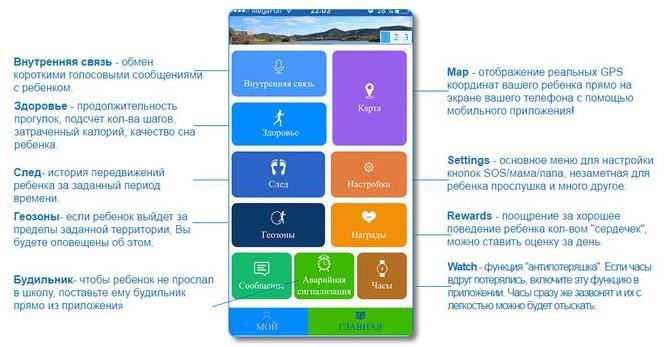
Функция «Голос» выполняет подключение через айфон или любой другой смартфон незаметно для ребенка. Нужно привязать к нему номер, из которого можно будет совершать звонок. Чтобы позвонить, в приложении нужно будет выбрать соответствующую опцию. Приложение отправит прибору команду позвонить, а родители ответят на звонок. В это время ребенок не видит, что связь налажена. Подключаются осторожно, чтобы ребенок не заметил, что за ним следят.
Режим работы – частота отправки данных о месте пребывания ребенка. Настройка умных часов Smart Baby Watch предлагает 3 варианта:
- Через минуту
- Через 10 минут
- Через 60 минит
Контроль каждую минуту дает максимум сведений о передвижении ребенка, но батарея детских часов с GPS при таком режиме садится намного быстрее. Если малыш не проблемный, имеет смысл настраивать режим «раз в 60 мин.». В помещении прибор может потерять сигнал навигатора.
- В пункте «Отчеты» будет размещаться информация о последнем пункте, отмеченном навигатором.
- В «Настройке сообщений» для детских девайсов вводят номер, куда прибор сообщит об опасности. Это произойдет, если малыш нажмет тревожную кнопку или покинет геозону, прибор окажется не на руке.
- В «Контакты» вводят номера близких людей. Звонки других абонентов не принимаются.
- «Телефон» — список контактов для детских часов, на которые сможет звонить ребенок второй кнопкой с правой стороны девайса.
- «Голосовые сообщения и поощрения» позволяют отправить ребенку нужную информацию в момент, когда связи с ним не будет. Здесь же можно отправить аналог смайлика – сердечко.
- Раздел «Геозона» позволяет выбрать на карте участок территории, на котором ребенку можно находиться. Как только он покинет пределы участка, на телефон из раздела SOS поступит сообщение.
В пункте «Язык и время» еще раз вводят язык, регион проживания и время. Чтобы сбросить авторские настройки и вернуться к стандартным, посылают пароль pw,123456,factory#
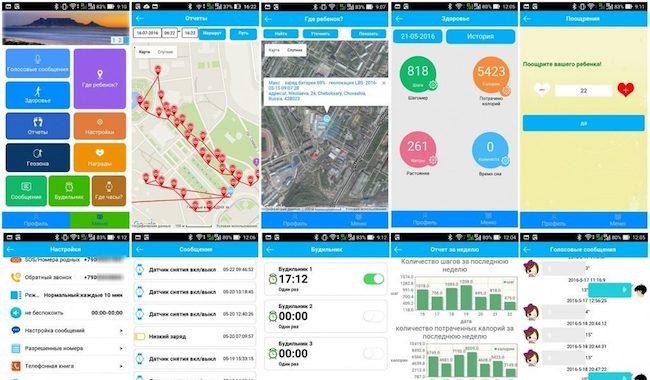
Описание
Корпус прибора изготовлен из пластика. Сверху детских часов Smart Baby Watch расположен дисплей. На нем отображается:
- Значок мобильной связи и уровня сигнала GSM
- Круг индикатора GPS, внутри которого при наличии связи со спутником появляется точка
- Значок микрофона на детских часах показывает наличие входящих голосовых сообщений
- Индикатор заряда батареи
- Значок в виде расстегнутого ремешка – индикатор снятия смарт часов с запястья, появляется через 3 минуты после того, как ремешок будет расстегнут
- Сердечко показывает поощрения и награды, отправленные родственниками
- Дата и время, которые первый раз нужно выставлять при настройке, а дальше смарт часы корректируют их автоматически
- Шагомер (изображение фигурки идущего человека) измеряет количество сделанных ребенком шагов
Как пользоваться детскими часами? На боковых частях Беби Вотч расположены кнопки управления прибором. Справа расположены:
- Кнопка «Вверх» увеличения громкости и передвижения по списку вверх. Коротким нажатием вызывают список контактов. С ее помощью можно позвонить с детских приборов по первому номеру из списка. Как позвонить? Для этого удерживают кнопку несколько секунд
- Кнопка «Вниз» уменьшения громкости и передвижения вниз по списку. Когда доходят до нужного номера, удерживают кнопку для вызова
- Кнопка «Вкл/Выкл.» позволяет сбросить вызов звонящего. Ее используют для записи голосового сообщения

Слева на боковой грани Бэби Вотч расположены:
- Кнопка SOS. В случае грозящей ребенку опасности достаточно нажать на нее, и прибор начнет сами связываться с номерами, установленными в списке. Набирают в порядке очередности до того момента, пока какой-нибудь из них ответит.
- USB-порт расположен выше кнопки и предназначен для зарядки прибора.
Популярные вопросы
Сколько интернета нужно в месяц? По отзывам пользователей достаточно до 100 Кб трафика.
Как выключить часы? Это можно сделать при помощи третьей кнопки справа только тогда, когда симка вынута. Функция выключения работающего прибора не активирована. Ведь ребенок может случайно отключить его. Выключается прибор с симкой после того, как на него отправили из приложения команду pw,123456,poweroff#. Выключить детские часы также можно через меню «Удаленное отключение».
Детские девайсы иногда дают сбои или требуют обновления. Как перезагрузить Smart Baby Watch? Руководство процессом выполняют через приложение. Нужно отправить смс-команду pw,123456,reset#.
Что такое LBS? Когда девайс ребенка теряет связь с GPS-спутником, он переключается в режим определения места пребывания по сигналу базовых станций. Это и есть LBS (Location-based service).
Умные детские часы помогут родителям чувствовать себя спокойно, не заботясь о состоянии детей. Они постоянно находятся в зоне контроля.
smart-planets.ru
Инструкция на русском языке по настройке умных детских часов Smart Baby Watch GPS Q50
Детские часы Smart Baby Watch GPS Q50 имеют довольно понятный интерфейс, но с подключением и настройкой базовых функций иногда возникают проблемы. Инструкция ниже подскажет вам, как зарядить гаджет, какие условия нужно соблюдать для успешного подключения часов, какие параметры задать и другое.
Как подключить и настроить часы Smart Baby Watch
Подготовка SIM-карты
Настройка часов Smart Baby Watch Q50 требует определенных действий с SIM-картой, без которых гаджет работать не будет. Поэтому первым делом купите SIM-карту надежного оператора со стабильной связью, иначе просто не всегда сможете контролировать своего ребенка. У этой карты должна быть поддержка 2G и подключенный пакет интернета около 30-100 Мб в месяц (зависит от выбранных вами режимов часов). Если это карта не от операторов «МТС», «Билайн» или «Мегафон», тогда может потребоваться вручную вводить список команд, необходимых для часов. Также на некоторых тарифах придется отключить прием сервисных и рекламных всплывающих сообщений или проделать иные шаги. Для этого необходимо связаться с техническим отделом оператора и объяснить ситуацию.
Перед установкой SIM-карты в часы, поставьте ее в телефон, убедитесь в ее активации и работоспособности (совершите пробный звонок), в наличии на счету денег и подключении функции интернета (зайдите в браузер и загрузите любую страницу). При необходимости обратитесь за помощью к оператору. Также проверьте, чтобы в карте не был установлен PIN, иначе смарт-часы не будут работать. Если телефон затребовал PIN-код, найдите его на коробке к SIM-карте, введите и отключите в настройках телефона. Обычно они находятся в разделах «Безопасность», «Блокировка» или подобным им. Внутри этих разделов поищите строку «Блокировка SIM-карты», «PIN-код», «Коды» или похожие на них и возможность отключения запроса PIN-кода.
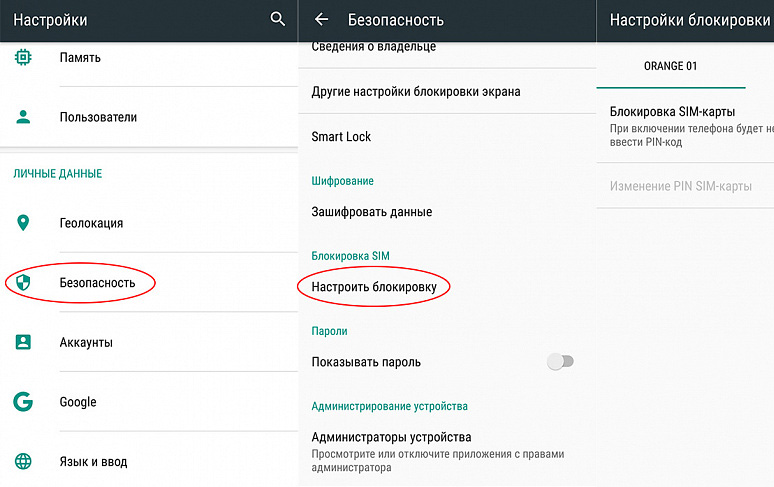
Установка SIM-карты в смарт-часы
Умные детские часы Smart Baby Watch Q50 устроены таким образом, чтобы ребенок не смог просто так их разобрать. Поэтому для установки SIM-карты вооружитесь идущей в комплекте мини-отверткой и открутите четыре болтика на корпусе. Далее аккуратно приподнимите аккумулятор. Он не снимается полностью, так как припаян к миниатюрным проводам гаджета, поэтому не делайте резких движений с ним. Теперь прочитайте надписи на слоте для SIM-карты и нажмите ее по направлению стрелки с надписью Open. При правильном действии вы сможете поднять шторку слота вверх. Уложите в паз карту и застегните шторку. Аккуратно вставьте аккумулятор, крышку корпуса и закрутите болтики.
Зарядка и кнопки управления
Для зарядки гаджета воспользуйтесь идущим в комплекте кабелем. Один конец кабеля вставьте в гнездо на смарт-часах (скрывается под шторкой на торце), другой подключите к источнику питания (ПК, пауэрбанку или другому устройству). Процесс зарядки вы увидите на экране часов. Перед дальнейшей настройкой часов рекомендуем полностью зарядить их.
Для включения часов нажмите и удерживайте кнопку включения до тех пор, пока не прозвучит звуковой сигнал и не возникнет сообщение Hello на экране часов. Подождите несколько минут, пока на часах не появятся все необходимые индикаторы. При правильной установке SIM-карты вы увидите на экране индикатор сотовой связи и букву E. Чтобы ребенок не мог сам случайно или намеренно выключить часы, после установки в часы SIM-карты выключить их можно только установленным приложением в меню «Настройки» и строке «Удаленное отключение» (или похожей командой).

Сбоку часов есть несколько кнопок для управления ими. С одного торца это кнопка включения и пара кнопок управления. Одна из них увеличивает громкость, вызывает список контактов, обеспечивает передвижение по списку вверх и звонок на доверенный номер. Другая уменьшает громкость, обеспечивает передвижение по списку вниз и звонок на другой доверенный номер. Кнопку включения также используют для записи голосового сообщения и сброса вызова. С другого торца находится кнопка SOS для экстренного звонка на контролирующий телефон, приема звонков и гнездо для зарядки часов.

Настройка часов Smart Baby Watch через приложение
Для следующих шагов скачайте бесплатное приложение SeTracker с сервиса PlayMarket, если у вас телефон на базе Android, или с AppStore для iOS (найдите приложение через строку поиска). Установите его и запустите. Обратите внимание, что картинки, приведенные ниже, могут не совпадать с вашими (есть несколько частей приложения и регулярно выходят обновления каждой из них), поэтому ищите в SeTracker похожие команды. Вы можете установить и приложение SeTracker 2, инструкция к которому не сильно отличается от этой. Там примерно такие же настройки и возможности.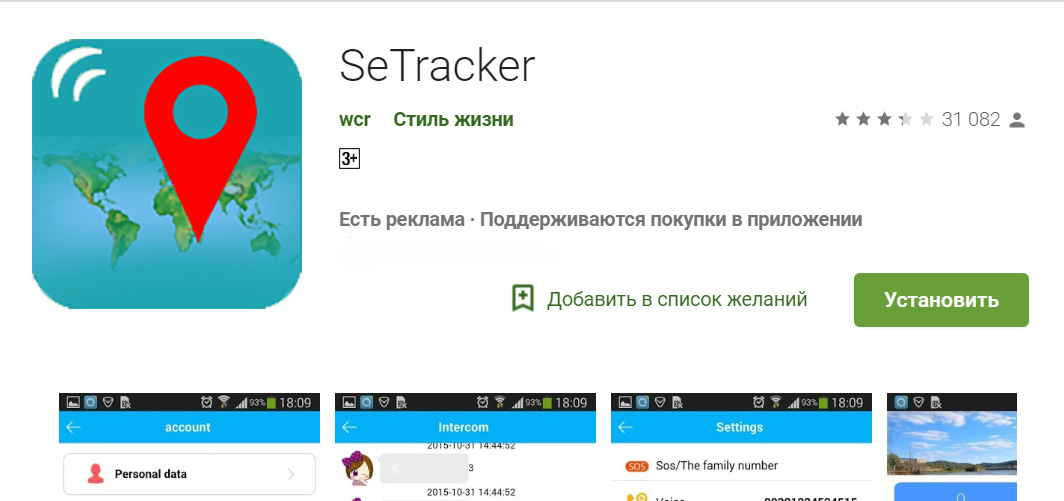
При первом запуске приложения SeTracker оно будет запрашивать разрешение на отправку вам уведомлений, на доступ о местоположении устройства и другие. Не забудьте принять их. Последняя версия SeTracker по умолчанию русифицирована, но если у вас отображается другой язык, сменить его можно на первом же экране рядом со строкой Language (язык). Для задания русского языка нужно выбрать Russian. В строке «Площадь» или «Область» (Area) выберите регион «Европа и Африка» и приступайте к регистрации. Во время регистрации вам могут понадобиться такие данные: ID (лицензия), логин, имя, телефон, пароль, выбор контролирующего родственника и другие. ID устройства вы найдете на задней крышке часов после букв ID. Телефон вбейте того, кто будет контролировать ребенка. В качестве имени можно задать имя ребенка — это актуально для тех семей, где с детскими смарт-часами ходит несколько детей. Пароль обязательно запишите, чтобы не забыть в дальнейшем.
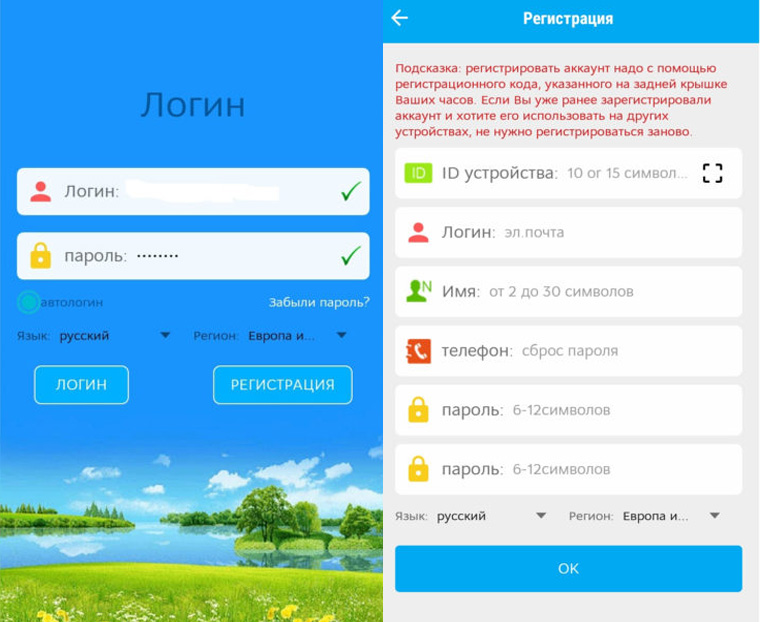
После успешной регистрации вы попадете в основное меню, где нужно будет также сделать ряд настроек в разделе «Настройки». Первым делом в строке «SOS/Номера родных» задайте до трех самых значимых номеров, на которые поступит сигнал с часов при нажатии кнопки SOS или разряде батареи. Номера рекомендуется вводить с цифры 8. Во время тревоги часы вначале свяжутся с первым номером из списка, а если по нему не ответят, тогда со следующими. Раздел «Обратный звонок» необходим для того, чтобы принудительно прослушивать ребенка через часы. При ее активации на умных часах включится микрофон и произойдет автоматический звонок на заданный в этом поле номер телефона. При этом вы остаетесь инкогнито, то есть часы никоим образом (ни звуком, ни сообщением, ни светом) не выдадут, что вы слышите ребенка. Задаваемый в этом разделе номер должен присутствовать в списке SOS-номеров.
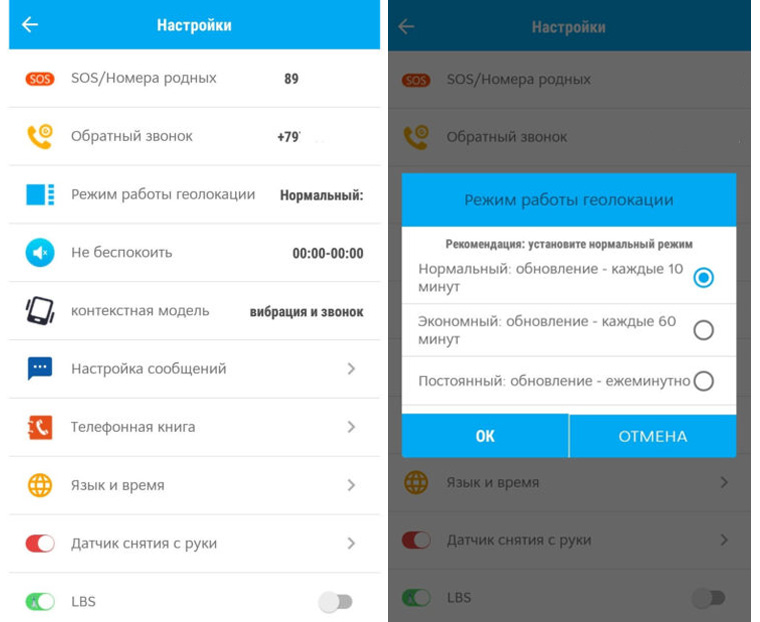
Также в часах есть возможность удаленно отключать их, вводить список телефонов, с которых можно дозваниваться на часы, определять координаты по сотовым вышкам, включать звонки с вибрацией или без нее, оповещать, если часы сняты с руки и некоторые другие.

Основные функции умных детских часов
В самих часах есть несколько различных функций. Далее в скобках указаны варианты названия меню для приложений разных версий. Названия в вашей версии может немного отличаться от приведенных. В разделе «Где ребенок?» («Карта») можно увидеть местоположение ребенка на карте, а также дату, время последней синхронизации с часами и уровень заряда батареи часов. При этом максимальная точность определения координат будет на улице, в помещении при отсутствии в часах модуля Wi-Fi и связи по ней точность будет ниже. С этого же раздела можно позвонить на часы или сделать это обычным для телефона образом через «Контакты», предварительно узнав номер телефона вставленной в часы SIM-карты.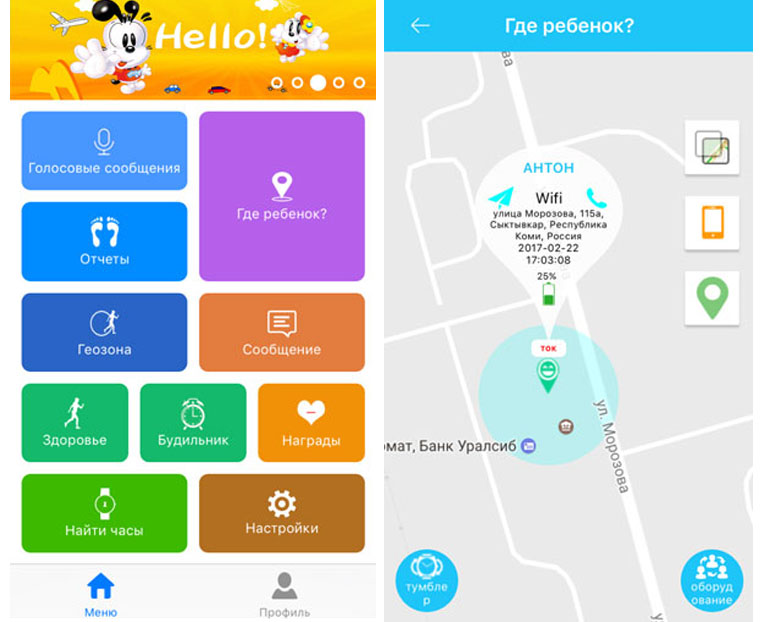
В разделе «Голосовые сообщения» («Внутренняя связь») можно пообщаться с ребенком при помощи голосовых сообщений, посланных через интернет. В разделе «Здоровье» собирается разнообразная статистика об активности ребенка. В «Геозоне» вы можете назначить зону (например, двор или стадион), при выходе ребенка за пределы которой вы немедленно получите уведомление на свой телефон.
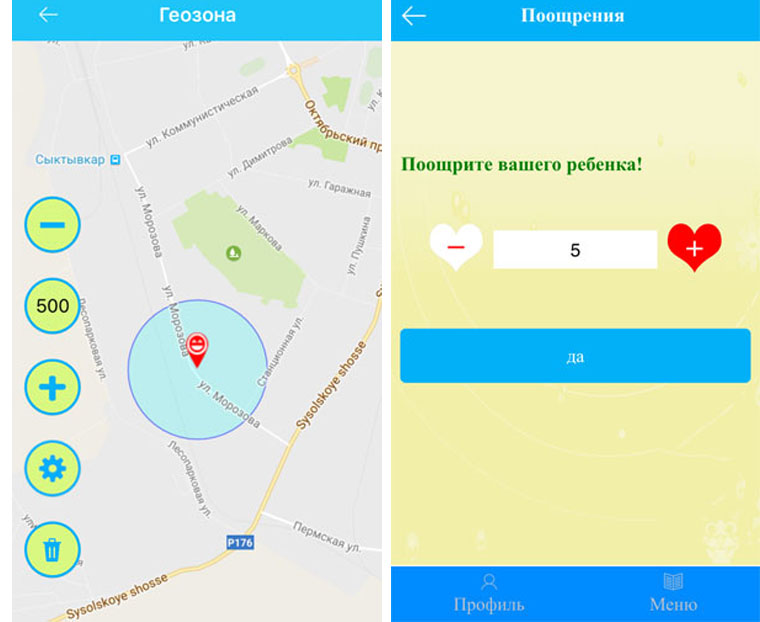
Через раздел «Награды» вы сумеете поощрить ребенка за хорошее поведение, например за то, что не покидал во время прогулки двор. В разделе «Сообщения» отражаются все сообщения, посланные с часов (о срабатывании датчика снятия с руки, отправке сигнала SOS или в других случаях). Функция «Будильник» («Аварийная сигнализация») поможет вам завести будильник на часах ребенка на расстоянии, например для своевременного выхода в школу, когда вы на работе. С помощью раздела «Найти часы» («Часы») вам удастся быстро отыскать их в квартире, а раздел «Отчеты» («След») предоставит статистику о маршрутах ребенка.
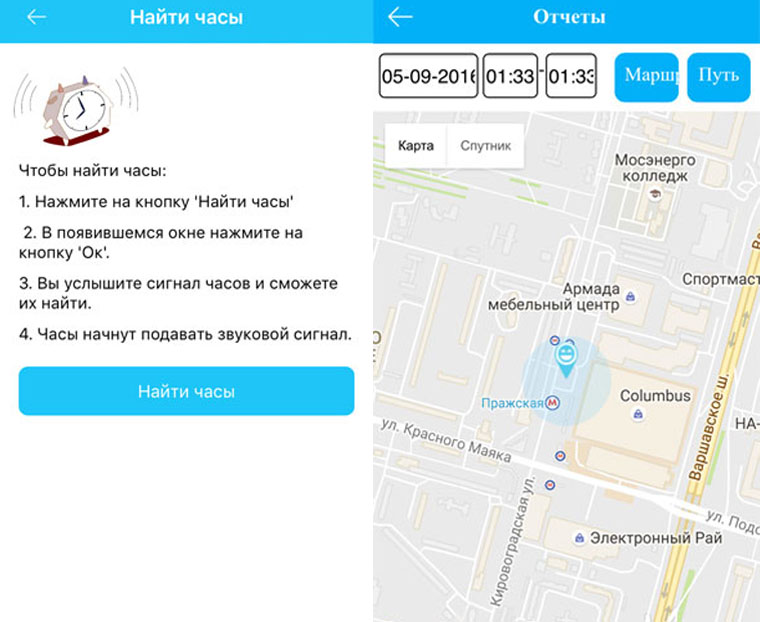
Если вы хотите максимально задействовать весь функционал часов, потренируйтесь использовать каждую функцию до того, как наденете часы на ребенка. Это позволит вам также не волноваться о том, какую же кнопку нажать при неожиданном поступлении с часов сигнала тревоги. В случае, когда возникают ошибки с подключением, проверьте правильность введенного ID, убедитесь в полном заряде детских часов или попробуйте вставить другую SIM-карту. Иногда проблемы с подключением или работой некоторых функций носят технический характер, поэтому придется обратится за помощью к производителю часов.
Остались вопросы? Задавайте их в комментарии, и мы постараемся ответить на них.
gadgetpage.ru
установить время, геозону, включить прослушку
Оберегая зрение своего ребенка от негативного воздействия мобильных телефонов, для наличия с ним связи идеальным вариантом станет приобретение умных часов для детей. Чтобы использование гаджета было эффективным, необходимо знать, как правильно настроить детские смарт-часы. Весь процесс пошагово будет описан в данном материале.
Определение и функционал гаджета
На первый взгляд современные смарт-часы ничем не отличаются от своих электронных предшественников. Они также носятся на руке и показывают время, однако это единственное, что их объединяет. Современные детские часы-телефон оснащены поистине шпионскими «примочками»:
- оборудованы датчиком контроля снятия с руки;
- способны вести круглосуточный мониторинг местонахождения ребёнка;
- позволяют производить прослушку с помощью утилиты «обратный звонок».

Однако для получения доступа к полному спектру возможностей, модели часов с gps трекером необходимо подключить к телефону родителей, предварительно скачав из интернета специальное приложение.
Пользоваться таким девайсом очень модно и удобно. Звонить родителям можно посредством одной кнопки. Обладая комфортным силиконовым ремешком, гаджет всегда остаётся пристёгнутым на руке у ребёнка, что идеально подходит для детей младшего и среднего возраста, так как они очень подвижны.
На заметку! Наибольшую популярность среди детских девайсов получили китайские модели SmartBabyWatch Q50 (они же g300) и Q60, которые можно легко и недорого заказать на сайте Aliexpress.

Смарт-часы SmartBabyWatch Q50
Пошаговая настройка
Для корректной работы приобретаемых часов следует обратить внимание на требования к устанавливаемой SIM-карте, особенности загрузки и регистрации клиентских приложений, а так же на конструктивные особенности различных моделей. Только после внимательного изучения приложенной инструкции можно приниматься за установку SIM-карты и дальнейшую настройку всех доступных на гаджете функций.
Установка и настройка SIM-карты
Перед размещением и настраиванием симки обязательно следует учесть такие основные моменты:
- современные детские часы-телефон требуют наличия MICRO SIM-карты;
- для продуктивной работы гаджета следует заранее подключить услугу «интернет»;
- необходимо положить достаточное количество денег на счет;
- перед установкой SIM-карты требуется исключить запрашивание PIN-кода.
Важно! Исходя из модели, SIM-карту следует установить в соразмерный слот, защищённый силиконовой заслонкой, либо в специальную ячейку под аккумуляторную батарею, путём раскручивания задней крышки устройства. Во втором случае в комплекте поставки будет предоставлена специальная крестообразная отвёртка.

После правильного выполнения всех действий и предписаний устройство необходимо включить. Особое внимание следует обратить на наличие в верхней части экрана значка «Е» — он будет свидетельствовать о работоспособности SIM-карты и правильной настройке интернет соединения.
Синхронизация с телефоном
Настроить детские смарт-часы совсем нетрудно. Для этого следует скачать из сети специальную клиентскую программу «SeTracker». Нет необходимости искать её самостоятельно — достаточно просканировать смартфоном QR-код, который размещен на первой странице приложенной к часам инструкции. При этом лучше выбирать модель часов, чтобы руководство пользователя было на русском языке.

Установив приложение, надлежит пройти обязательную регистрацию. Привязка к гаджету осуществляется заполнением зоны «лицензия». Тут следует указать идентификационный код изделия (ID-код), вбив его вручную или отсканировав QR-код с внутренней крышки часов. После выполнения этого шага смартфон и часы ребёнка синхронизируются автоматически. Они привязаны только к одному аккаунту приложения, посредством которого теперь можно настраивать все остальные функции часов.


Настройка времени, даты и языка
После прохождения процедуры синхронизации умные часы идентифицируют дату и временные параметры самостоятельно. На некоторых моделях требуется ручная настройка.
Совет! Можно установить время вручную, отправив на номер часов SMS определённого вида (pw,123456,time,Час.Минута.Секунда,date,Год.Месяц.День#). К примеру, pw,123456,time,13.45.00,date,2019.09.24#.
![]()
Предпочтительный язык часов можно установить, выбрав соответствующий пункт в разделе определения языка программного обеспечения.
Геолокация
Данная функция позволяет выделить на карте приложения специальную геозону. При пересечении ребёнком этой области умные часы автоматически отправят соответствующее уведомление на телефон родителя.

Все детские смарт часы обладают тремя способами определения местоположения:
- по GPS;
- по LBS;
- по сигналу WiFi.
Определение местонахождения посредством GPS осуществляется путём обмена данными через спутник. Когда в приложении активируется команда «где ребёнок», запрос направляется на спутник, который с высокой точностью определяет местоположение девайса на карте.

Поиск сигнала по LBS означает ведение геолокации посредством GSM-вышек выбранного оператора сотовой связи. Такое определение сигнала от часов имеет существенную погрешность.
На заметку! Переключение на LBS-способ геолокации происходит при потере прямого сигнала со спутника – если ребенок находится в помещении или под землёй.
Самым точным способом является определение местонахождения гаджета по сигналу WiFi. Часы автоматически улавливают данные сети (даже находящейся под паролем) и передают их через интернет. Однако определять геолокацию таким способом могут только самые продвинутые модели.
Прослушивание
Зачастую детские умные часы оснащены эксклюзивным режимом прослушивания, способным активироваться без ведома ребёнка. Включить прослушку можно, выбрав в мобильном приложении опцию «обратный звонок». При этом программа отправляет на умные часы запрос, который заставляет гаджет набирать телефон родителя, не отображая при этом никаких действий на дисплее. Это очень удобно, когда родитель хочет узнать о событиях, происходящих вокруг его ребёнка.
![]()
Важно! При настройке гаджета следует правильно ввести телефонный номер в графе «обратный звонок», на который впоследствии будут перезванивать «шпионские» часы.
Звук
Самостоятельно отключить звук на смарт-часах ребёнку не удастся. Осуществить это может родитель с помощью утилиты SeTracker, установив галочку «не беспокоить» в соответствующем подпункте меню (очень удобно на школьных занятиях).
Однако регулировка громкости динамика часов производится на самом гаджете. Увеличить громкость на часах-телефоне можно, кратковременно нажимая на кнопку «2» во время разговора. В этот момент на дисплее отобразиться индикатор громкости. Уменьшение параметра производится аналогичным способом при помощи клавиши «1».
Информирование о снятии с руки
Датчик снятия с руки представляет собой маленькое прямоугольное окошко на внутренней стороне браслета и предназначен для уведомления родителя о снятии или утере гаджета. При этом на дисплее он отображается в виде двух «волнистых линий» — при снятии девайса с руки индикатор гаснет.
![]()
На заметку! Сигнал о снятии гаджета с запястья поступает только после 10-минутного ношения часов ребенком. Это сделано для защиты от ложных срабатываний.
Данная опция включается автоматически. Отключить её можно снятием «галочки» с соответствующего поля в клиентском приложении.
Книга контактов
Детские гаджеты, как правило, оснащены телефонной книгой, рассчитанной на десяток номеров. Однако вносить контакты следует в приложении «SeTracker». Так ребёнок сможет осуществлять исходящие вызовы только на те номера, которые внесены в контактную книгу.
![]()
В большинстве моделей телефонная книга открывается путём нажатия на кнопку «2». Чтобы позвонить, в появившемся на дисплее списке контактов следует выбрать номер вызываемого абонента. Переход на следующий контакт осуществляется кратковременным нажатием той же клавиши «2». Отыскав нужный номер, необходимо длительно удерживать всё ту же кнопку «2» для совершения вызова.
Удалённое отключение
Чтобы выключить детские часы (экономия заряда, посещение мест, в которых требуется соблюдение тишины), необходимо воспользоваться опцией «удалённого отключения». Эта функция доступна в меню утилиты «SeTracker».
Внимание! Деактивировать смарт-часы с действующей SIM-карточкой внутри посредством кнопки «вкл./выкл.» невозможно — при её удерживании будет записываться голосовое сообщение. Если возникла крайняя необходимость, только после изъятия SIM-карточки часы могут быть выключены путем длительного непрерывного надавливания на клавишу «вкл./выкл.».
![]()
Сообщения текстом и голосом
Чтобы записывать и отправлять сообщения голосом, необходимо на часах нажимать и удерживать клавишу «вкл./выкл.». В это время на дисплее появится значок «микрофона», и активируется таймер. Следует знать, что максимальная длительность голосового сообщения равна 15 секунд. Отпустив кнопку, записанное сообщение автоматически отправляется на приложение «SeTracker» синхронизированного смартфона. Отправка звуковой дорожки со смартфона на часы осуществляется аналогичным образом. Для прослушивания полученного сообщения на гаджете следует кратковременно нажать на клавишу «SOS».
![]()
На заметку! Текстовое SMS отправляется лишь в одном направлении – на часы. Принятый текст отобразится на дисплее гаджета.
Клавиша SOS
В часах-телефоне для детей производители предусмотрели кнопку экстренных вызовов «SOS», при длительном удерживании которой происходит последовательный набор трёх самых абонентов из телефонной книги, которые указаны в SeTracker. Если гаджет не смог дозвониться до первого по списку номера, он звонит на следующий, и т.д. Также эта кнопка используется для принятия входящего звонка.

Сброс настроек
В случае необходимости приведения смарт-часов к настройкам, предустановленным заводом-изготовителем, на мобильный номер гаджета следует отправить SMS следующего вида: pw,123456,factory#
Основные особенности распространённых моделей
Несмотря на относительно недавнее появление умных смарт-часов для детей на рынке гаджетов, уже сформировался определённый список наиболее распространённых брендов в нашей стране. Итак, самыми востребованными моделями считаются такие девайсы.
- Smart Baby Watch Q80 и Q90. Это бюджетные образцы детских гаджетов с GPS-трекером. Их ключевая особенность — поддержка определения местоположения сигнала по WiFi. Еще добавлены функции «запись треков» и «отслеживание сна», а также увеличена телефонная книга до 15 номеров.
- Smart Baby Watch Q100. Это значительно усовершенствованная модель с квадратным цветным сенсорным дисплеем HD OLED и диагональю 1,54 дюйма. На экране добавлена кнопка «HOME». Модель отличается простотой установки SIM-карты на задней крышке.
- Smart Baby Watch Q528. Изящный и привлекательный дизайн этой модели приятно радует глаз. Цветной дисплей выполнен из стекла, устойчивого к царапинам. Кроме того, гаджет оснащён более ёмкостной батареей на 450 мАч, которой хватит на 2-3 дня работы без подзарядки.
- Jet Kid Smart. Это стандартный бюджетный представитель модельного ряда JET. Он без специфических примочек, но с прекрасным внешним видом и цветным дисплеем 1,44 дюйма по диагонали. Модель имеет приятный бонус в виде фонарика.
- Jet Kid Swimmer. Данный гаджет выполнен во влагонепроницаемом пластиковом корпусе с оригинальным сенсорным дисплеем и встроенной камерой. Модель поддерживает систему геолокации «ГЛОНАСС».
- Aimoto Start. Это выразительные, привлекающие внимание часы с оригинальными шестигранными кнопками. Однако за пёстрой окраской никаких особых спецэффектов не зафиксировано: стандартная батарея, цветной сенсорный экран, фонарик невысокой мощности.
- Elari Kidphone. «Фишка» данного бренда – мощная батарея на 600 мАч. Гаджет оснащён 1,44-дюймовым TFT дисплеем. Часы имеют набор всех стандартных функций. Дизайнерское исполнение выразительностью не отличается.
- ATRIX iQ300. Внешне модель очень напоминает бренды Q50 и Q Функциональная начинка также ничем не превосходит указанные образцы. На часах установлен монохромный OLED дисплей с диагональю 0,96 дюйма.
Итак, перед приобретением понравившейся модели детских часов следует внимательно изучить индивидуальные особенности девайса. Правильно выбранный гаджет принесёт море положительных эмоций ребёнку, а родителю подарит ощущение спокойствия и должного контроля за своим чадом. Кроме того, можно получить дополнительные возможности, скачав приложение для часов на Android или на iOs.
Лучшие детские смарт-часы
Часы Smart Baby Watch Q50 на Яндекс Маркете
Часы Кнопка жизни К911 на Яндекс Маркете
Часы Smart Baby Watch X10 на Яндекс Маркете
Часы Smart Baby Watch FA23 на Яндекс Маркете
Часы Smart Baby Watch W9 на Яндекс Маркете
Статья добавлена: 17 марта 2019 в 01:29
Рейтинг статьи:hitech-online.ru
Детские смарт часы-телефон инструкция: как настроить и подключить
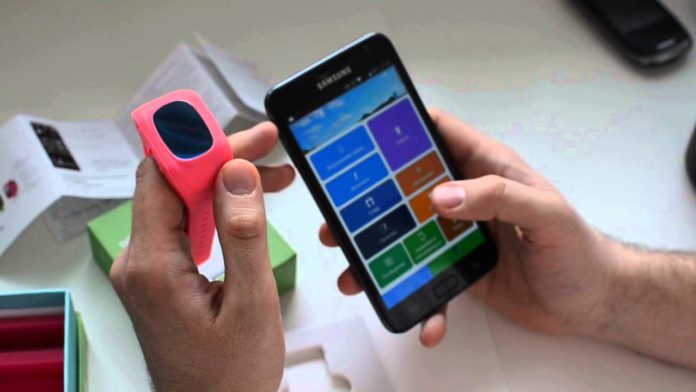 фото Как настроить смарт часы детские
фото Как настроить смарт часы детскиеКак настроить смарт часы детские? Не так уж и сложно с нашей подробной инструкцией, выполняйте всё поэтапно!
1. Выберите SIM-карту сети GSM. Пожалуйста, выключите устройство перед установкой карты. SIM-карта часов должна иметь функции GPRS и идентификации вызывающего абонента. Установите приложение GPS Tracker на свой телефон.
- Активировать сим-карту, поставив в обычный телефон;
- Отключить запрос пин-кода и загрузку меню;
- Пополнить счет и ждать, когда деньги поступят на баланс;
- Подключится к интернету на симке, выбрав 2G (EDGE) для старых версий или 3G для новых;
- Вынуть карточку из телефона и установить в часы.
Как вставить карточку? Отверткой из комплекта открыть крышку, вынуть батарею. Вставить сим-карту. Установить на место аккумулятор. Закрыть крышку и завинтить болты. Карточка установлена.
2. Функции и особенности
- GPS и связь с базовой станцией
- Мобильный телефон или компьютерная сервисная платформа GPRS, модель с двойным управлением
- GPRS монитор местоположения в реальном времени
- Двухсторонняя связь
- Монитор здоровья
- Отслеживание местоположения
- Часы и будильник
- Настройка безопасной зоны
- SOS аварийное оповещение
- Смотреть предупреждение об удалении
- Сигнализация низкой мощности
- Дистанционное отключение
3. Кнопки и особенности
4. Экран дисплея
5. Инструкция по эксплуатации
5.1 ПРИЛОЖЕНИЕ Регистрация
Найти подходящее приложение для Smart Baby Watch и установить его на телефоне. Популярностью пользуется программа SeTracker 2, которую можно установить бесплатно. Она имеет много дополнительных функций, а процесс регистрации там простой. Приложение для часов Smart Baby Watch предназначено для Android и iOS. Главное требование – наличие устойчивого интернет-сигнала. Чтобы установить программу, заходят в Play Market или AppStore. Ищут SeTracker и скачивают ее.
Перед входом в систему устройство необходимо зарегистрировать вручную. Идентификатор для регистрации можно получить, отсканировав штрих-код внизу страницы или введя вручную. Имя пользователя должно содержать не менее 4 символов (буквенно-цифровой символ, только комбинации). Идентификатор и имя пользователя уникальны и не могут быть повторены. Вся остальная информация может быть введена вручную. Также возможно сменить пароль. Пример регистрации показан ниже:
5.2 Войти
5.2.1 Меню приложения
После того, как вы завершили регистрацию, вы можете ввести свой номер счета и пароль, нажать «Войти» и войти в главное меню. Главное меню будет показано ниже:
Особенность Инструкции:
1 — двусторонняя связь: подключите телефон к часам GPS. Как только индикатор показывает активацию, включите функцию записи. Приложение начнет записывать и отправлять звуковые заметки на часы. Самая длинная запись голоса может длиться до 15 секунд. Короткое нажатие на кнопку SOS для воспроизведения записи. Чтобы прослушать запись, нажмите и удерживайте кнопку ON, отпустите, а затем отправьте записанную звуковую заметку. Терминал APP покажет быстрое сообщение. Время получения сообщений может варьироваться в зависимости от поставщиков услуг.
2 — Карта: в режиме реального времени проверьте местоположение часов. В меню карты отображаются часы и положение мобильного телефона приложения. Часы начнут отсчитывать в течение 3 минут, щелкнув «местоположение». Интервал загрузки — 3 с. Через 3 минуты он вернется к стандартному стилю работы. Мы можем узнать схему расположения часов в режиме реального времени в меню карты. Когда значок местоположения красный, это местоположение GPS, желтый — местоположение LBS.
3 — Настройка: Настройки параметров для GPS Kids Smart Watch
① Установить номер телефона SOS: можно установить 3 номера телефона. Он будет предупрежден через 3S, если в экстренной ситуации нажать клавишу SOS. Позвоните на номер 3 периодического телефона. Если никто не ответит, все закончится через два хода.
② Монитор. Обычно номер телефона родителей устанавливается в качестве номера монитора. После подтверждения часы инициативно набирают номер монитора, но часы не слышат звук с телефона. Таким образом, телефон может контролировать часы
TimeНе мешающее время: три времени защищают все звонки.
PromptСообщение подсказки: Низкое напряжение, SOS, три вида аварийных сообщений переключаются при выключении часов.
AddressДетский список адресов: 10 телефонных номеров для звонков на часы.
BookТелефонная книга: в часах можно установить 10 телефонных номеров. Эти 10 номеров можно набрать, чтобы смотреть в двух направлениях.
Work Восстановить рабочую модель по умолчанию: Рабочая модель по умолчанию — открыть приложение в течение 24 часов, интервал загрузки — 10 минут.
⑧ выключить: он не может нажать кнопку «ВЫКЛ», чтобы выключить часы, как только они начнут работать нормально. Только через приложение для дистанционного выключения ⑷ Безопасная зона: наименьший радиус забора составляет 500 м. Оповещение будет происходить, когда за внутренним забором наружу ward Награда за теплое сердце: выберите количество красных сердец, нажмите, чтобы отправить, чтобы посмотреть, он покажет теплое сердце и цифры. AlarmСигнализация для часов: доступна 3-х часовая сигнализация, а также вы можете выбрать модель часов в соответствии с вашими потребностями. E Ищите часы: отправьте команду, когда часы не под рукой, часы будут звонить в течение 1 минуты, чтобы вы могли их узнать. Нажмите любую клавишу, чтобы остановить это. Клиенты могут знать, что другие функции будут введены в меню «MINE» и «HELP».
5.2.2 Меню учетной записи
«ПОМОЩЬ» документ описывает детали всей функции. Клиент может пройти через это.
5.3 Смотреть инструкцию
Клиент получит оповещение, когда это произойдет с часов. Телефон клиента нажмите на предупреждение и войдите в главное меню приложения, чтобы проверить детали в информационном центре.
6. Рабочая модель наблюдения Три базовые рабочие модели: Обычная модель, Модель энергосбережения, Модель местоположения в реальном времени. Разные модели имеют разное время загрузки. Клиент может установить рабочую модель в зависимости от потребностей. Обычная модель: интервал загрузки 600 с; Модель энергосбережения: интервал загрузки 3600 с; Модель в реальном времени: интервал времени загрузки 60 с.
7. Смотрите относительные инструкции
7.1 Смотреть экстренное предупреждение SOS Длительно нажмите кнопку SOS в течение 3 секунд. Он будет отображать SOS на экране. Часы будут в состоянии тревоги. Круговой набор 3 номеров SOS для двух поворотов. Он остановится, когда ответит на вызов. Если нет, он будет продолжаться до тех пор, пока оба не перевернутся. Наблюдатель может отправить сообщение на номер монитора (состояние по умолчанию «выключено»). Также отправьте уведомление о предупреждении в приложение.
7.2 Снять предупреждение о запястье. На ремешке для часов находится датчик. Он будет предупрежден, если вы не наденете часы хотя бы на 3 минуты. Часы отправляют предупреждающее сообщение на номер монитора (по умолчанию состояние «выключено»). В это же время отправляется оповещение о предупреждении в приложение. Часы должны удалить символ.
7.3 Предупреждение о низком энергопотреблении Батарея часов отображается в процентах. Когда значение ниже 20%, произойдет оповещение. Часы отправляют предупреждающее сообщение на номер монитора (состояние по умолчанию «выключено»). В это же время отправляется уведомление о предупреждении в приложение.
7.4 Здоровье
7.4.1 Количество шагов Внутри часов находится 3D-датчик. Он будет считать шаги умными во время работы или бега. Клиенты могут узнать свое спортивное состояние из приложения.
7.4.2 Качество сна В зависимости от частоты и диапазона смены часов, чтобы судить о качестве сна клиента. Время проверки по умолчанию — с 22:00 до 7:00 второго дня. Относительную дату можно узнать из терминала APP.
7.4.3 Объем упражнений По шагам, количеству шагов и весу для расчета. Шаги и вес могут быть введены.
7.4.4 Спортивное путешествие Результат расчета по количеству шагов и шагов. Можно задавать шаги
7.5 Интер-телефон Длительно нажмите кнопку «ON» для записи, отпустите, чтобы отправить голос в приложение. При получении голоса будет один голосовой символ. Коротко нажмите SOS, чтобы воспроизвести голос. Символ исчезнет после завершения.
7.6 Голосовой монитор Часы должны сначала установить номер монитора. После того, как подать команду голосового монитора, наберите контролируемый номер. Это односторонний разговор.
7.7 Выключение Вы можете нажать кнопку OFF, дистанционное выключение из приложения и выключить питание без карты.
7.8. Семейный набор. Имеется 2 семейных набора. При длительном нажатии. Семейство № 1, соответствующее номеру SOS1. Семейство №2, соответствующее номеру SOS2.
7.9 Список адресов 10 телефонных номеров доступны для установки. И эти телефонные номера можно набрать, чтобы посмотреть. Реализовать двусторонний разговор. 8 Устранение неисправностей 1) SIM-карта внутри часов GSM или нет, например, телекоммуникации не поддерживают.
2) SIM-карта открывает трафик данных, трафик данных должен быть совместим с 2g часов, в настоящее время только 2g трафика данных.
3) параметры сервера, а именно IP и порт, идентификатор правильный, мы должны убедиться в том, что заводской идентификатор идентификатора штрих-кода отслеживает отправленные записи, клиенты могут редактировать свои собственные текстовые сообщения мобильного телефона. установленное питание, смс должен быть на английском языке), если агенты не понимают, можете спросить.
4) не зарегистрированы в двух ситуациях: быстрый номер устройства не существует или номер устройства был зарегистрирован, должны найти агентов обработки; b Совет учетной записи, которая уже зарегистрирована, учетная запись была зарегистрирована, клиент может просто изменить учетную запись
Загрузите приложение для Android и iOS для мобильного телефона, отсканировав код выше.
watch-pro.ru
Активация и настройка умных детских часов Smart Baby Watch Q90
Смарт-часы Q90 представляют собой устройство для связи с ребёнком в сотовой сети и отслеживания его перемещений с помощью встроенного приёмника GPS.
Имеют богатый функционал:
- GPS-трекер и мониторинг передвижения;
- SOS-вызов;
- Удалённое слежение и прослушивание окружения;
- Сигнал выхода за пределы геозоны;
- Телефонная книга на 15 номеров;
- Датчик снятия с руки;
- Индикация заряда батареи;
- Голосовые сообщения;
- Будильник;
- Шагомер;
- Математическая игра.
Многие из представленных функций нуждаются в настройке.
Как активировать умные детские часы Q90
Активация умных часов требует наличия SIM-карты формата нано. Рекомендуют использовать Beeline или Megafon и вот почему. Smart watch используют 2G-интернет, а Yota не поставляет такой по умолчанию. С картой МТС гаджет часто не видит сеть и приходится решать вопросы с подключением устройства к сотовой сети с оператором.
Важно!
На SIM-карте обязательно должен отсутствовать PIN-код, иначе часы не включатся.
Часы также могут не включиться с первого раза, если они сильно разряжены. Подключите зарядное устройство и дождитесь «пробуждения» девайса.
Читайте также
Что необходимо знать перед покупкой детских умных часов с GPS
»
Активируются часы с помощью приложения. Установите на смартфон родителя приложение Setracker из AppStore или Google Play.
Приложение требует регистрации, а для неё необходим ID часов и регистрационный номер.
к содержанию ↑Как узнать ID детских умных часов Q90
Самое простое — перевернуть часы и посмотреть на стикер.
Читайте также
Smart Baby Watch: остерегайтесь подделок
»
Внимание, вопрос! Как долго проживёт стикер на задней крышке при носке? Ответ — максимум неделю. А изображение на стикере проживёт и того меньше. Тем не менее smart watch ID и IMEI имеются на задней крышке устройства. Большинству пользователей этого будет вполне достаточно. Но рекомендуется либо сохранить сами стикеры, либо переписать коды или сфотографировать их и сохранить фото на компьютере или в облаке.
Представим ситуацию, что ID с часов давно стёрся, а родитель приобрёл новый смартфон, установил в него бесплатное приложение Setracker и встал на этапе регистрации. Нужен ID, а где его взять?
На помощь приходят сами часы. Берём инструкцию и читаем, как вывести на экран ID часов. Если инструкция также утеряна, то вот три способа.
Читайте также
Как пользоваться умными часами
»
к содержанию ↑С помощью СМС
Посылаем на номер SIM-карты, установленной в часах, СМС со следующим текстом:
pw,123456,ts#
или
pw,123456,tt#
Ответное сообщение будет содержать ID и IMEI.
Через меню часов
В меню часов ищем экран «Загрузка приложения» или «App Download». На экран устройства будет выведен QR-код, который можно отсканировать смартфоном и загрузить приложение, а под ним – ID. Аккуратно переписываем его для регистрации.
Читайте также
Как настроить детские умные часы Q50
»
С помощью IMEI
Замечено, что если исключить из IMEI 4 первые и последнюю цифру, оставшееся число и будет искомым ID. То есть, если IMEI часов 123456789012345, то ID будет 5678901234

Как настроить умные часы для детей Q90
Настройка умных часов выполняется с помощью бесплатного приложения Setracker, которое можно загрузить в Google Play или AppStore. Пройдя процесс регистрации, получаем доступ к настройкам.
Читайте также
Как настроить умные часы для ребёнка
»
Основные моменты по настройке умных часов Q90 описаны в инструкции, остановимся подробнее на самом приложении
Вход в настройки
Меню настройки активируется нажатием средней кнопки внизу.
Можно настроить:
- номера SOS;
- обратный звонок;
- геолокация;
- контекстная модель;
- настройка SMS-уведомлений;
- телефонная книга;
- язык и время;
- датчик снятия с руки;
- функция местонахождения.
В этом же меню можно удалённо выключить устройство.
Читайте также
Рейтинг умных часов для детей 2018
»
Номера SOS
Приложение позволяет прописать в смарт-часы Q90 до трёх номеров, на которые сможет звонить пользователь одним нажатием. Ребёнок держит кнопку SOS в течение 5 секунд. После чего часы начинают дозваниваться до номеров по списку, начиная с первого.
Важно! Номера необходимо вводить во внутреннем формате, по 10 символов.
Обратный звонок или прослушка
Активация данной функции позволяет осуществить беззвучный вызов на номер часов, соединение происходит без участия ребёнка. Родитель получает возможность слушать окружение часов примерно в радиусе одного метра.
Читайте также
Фитнес-трекеры для детей: ТОП-2019
»
Номер для обратного звонка также задаётся во внутреннем формате — 10 цифр.
Во время прослушки на экране смартфона отображается карта, на которой флажком обозначено местонахождение часов. Тап на флажке вызывает меню, откуда можно перейти в сервис «Карты Google» или позвонить на часы в нормальном режиме.
Бывает так, что данный пункт сам собой исчезает из меню. В этом случае рекомендуется выйти из приложения (самый нижний пункт меню) и войти в него заново.
к содержанию ↑Режим работы геолокации
Настройка отвечает за частоту, с которой часы отправляют данные о своём местоположении.
Возможен выбор из трёх альтернатив:
- Каждые 10 минут.
- Каждый час.
- Каждую минуту.
В обычной жизни рекомендуется использовать первый режим. Второй предназначен для безобидных ситуаций или при низком заряде, когда нет возможности подзарядить часы. Третий нужен в случае, когда у ребёнка велик риск потеряться.
Читайте также
Детские смарт-часы: обзор лучших моделей
»
Следует помнить, что частота определения места напрямую влияет на заряд батареи и остаток денег на счету часов.
Важно! Следует следить за достаточным положительным балансом на номере часов и зарядом батареи.
к содержанию ↑Телефонная книга
Телефонная книга часов позволяет хранить до 10 номеров во внутреннем формате (10 цифр). Есть возможность ограничить исходящие вызовы только этими номерами, а также поставить фильтр и на входящие вызовы, и пропускать только те, что идут с перечисленных в телефонной книге номеров.
Функция информирования о снятии с руки
Данный режим позволяет родителю получить SMS-уведомление о том, что ребёнок снял часы. Для успешной работы данной функции необходимо задать номер для SMS-уведомлений и включить сам режим в приложении.
Важно! Функция срабатывает только тогда, когда до снятия часов с руки ребёнок носил их не менее 10-15 минут. SMS-уведомление отправляется в течение 10 минут после снятия.
Язык и время
Эта функция нужна для определения правильного часового пояса для часов, а также языка, на котором будут выводится сообщения на экране. Для любителей консоли есть возможность поменять время с помощью SMS.
Читайте также
Как работают умные часы
»
Формат:
pw,123456,time,hh.mm.ss,date,yyyy.mm.dd#.
Например:
pw,123456,time,20.00.01,date,2017.09.19#
Если часы отказываются показывать выбранное время, необходимо их выключить и включить вновь. Для выключения воспользуйтесь командой удалённого выключения в этом же меню.
к содержанию ↑LBS
Эта функция позволяет часам определять своё местоположение не на основе данных спутников GPS, а по базовым станциям оператора сотовой связи и точкам Wi-Fi (Location-based service). Точность такого определения чуть хуже, чем у GPS, и составляет 50 метров. Помогает в случае, когда определение по спутникам невозможно (нахождение в здании и т.п. ситуации).
Найти часы
В меню настроек есть и такой пункт. Если ребёнок снял дома часы и положил их в неочевидное место, активация этого пункта заставит часы издавать сигнал и вы их найдёте.
Читайте также
Управление детскими смарт-часами
»
Удалённое выключение
Эта функция — единственный способ выключения часов. С самого гаджета это сделать не удастся, нажатие кнопки запрограммировано на другие функции.
Внимание! Настройка геозоны (или геозабора) находится в отдельном режиме приложения Безопасность.
Настройка геозоны
Тапните на кнопке Безопасность в нижнем меню приложения. Вы увидите карту, которая отображает не текущее местоположение часов, а типичные места, например:
Читайте также
Настройка детских умных часов с СИМ
»
- дом;
- школа;
- танцевальная студия.
Поначалу это список пуст. Вы можете добавлять в него новые места, нажав на плюс на экране, введя наименование места и указав на карте адрес и радиус, при выходе ребёнка за который вы будете получать уведомления.
Уведомления вы будете включать или выключать по потребности. Например, при нахождении ребёнка дома, вы отключаете уведомления геозон «Школа» и «Танцевальная студия», чтобы не получать лишние сигналы тревоги
Если вы вдруг обнаруживаете сигналы от геозоны, которую вы не определяли, зайдите в приложение, откройте список геозон и найдите в нём ненужную. Затем свайпом влево на зоне в списке откройте кнопку Удалить и завершите процесс удаления ненужной зоны.
Читайте также
Прослушка на детских умных часах. Слежка или забота о безопасности?
»
Мы перечислили не все настройки и функции. Ниже менее используемые, но актуальные.
к содержанию ↑Чат
Данный режим позволяет посылать на часы сообщения, в том числе голосовые.
Для отправки голосового сообщения тапните и удерживайте кнопку «Начать запись». Как только вы её отпустите, записанное сообщение уйдёт в чат.
Можно отправлять текстовые сообщения, переключившись на клавиатуру. Но нужно уложиться в 30 символов.
Если сообщение по каким-то причинам не ушло (сбой сети, часы недоступны), можно повторить отправку, тапнув на сообщение и выбрав соответствующую альтернативу. Таким же способом можно удалять сообщения.

Меню пользователя
Персональные данные
Это все те данные, что были введены при регистрации в приложении, а конкретно:
- Имя ребёнка;
- Пол;
- Номер телефона;
- Электронная почта
Таких персональных данных может быть несколько, по количеству детей/гаджетов. Управление каждым однотипным гаджетом осуществляется из одного и того же приложения.
Дополнительные функции
В данном меню (активируется тапом на символ капли с тремя черточками, которая находится в верхнем левом углу главной страницы), доступно следующее:
- Здоровье.
- Не беспокоить.
- Будильник.
- Сообщения.
- Награды.
Здоровье
Здесь можно посмотреть количество шагов, оценить качество сна ребёнка.
Не беспокоить
Задаёт временной интервал, во время которого на часы не будут приходить сообщения и уведомления. Например, во время уроков в школе.
Будильник
Задаётся время пробуждения. Отключается будильник нажатием белой кнопки SOS.
Сообщения
Показывает все уведомления, поступившие от часов, с метками даты и времени.
Награды
Данная функция позволяет мотивировать ребёнка. Счётчик «лайков» отображается на главном экране.
info-smartwatch.ru

